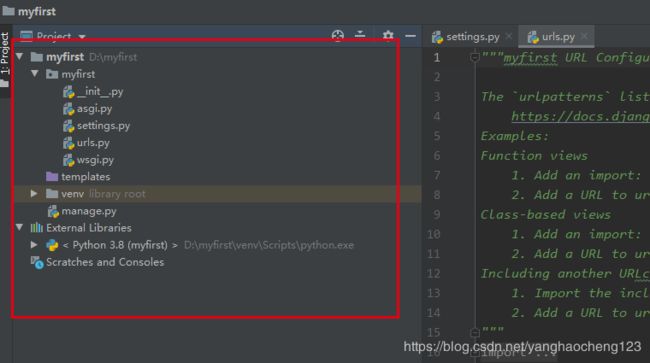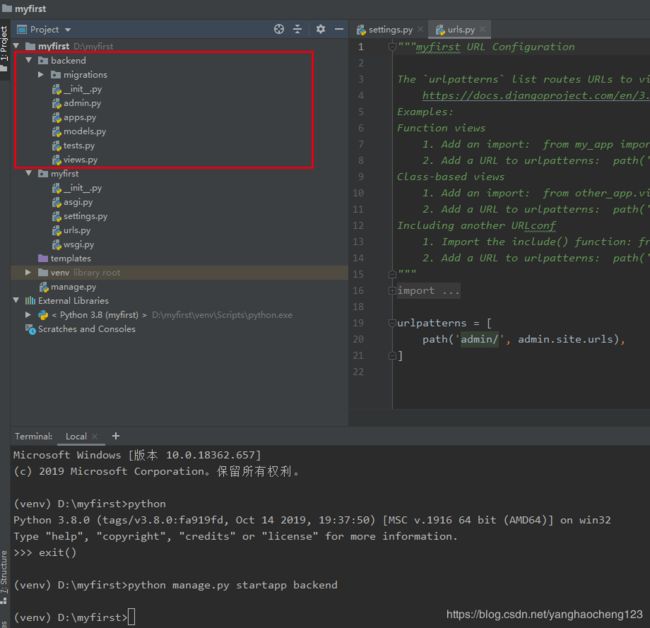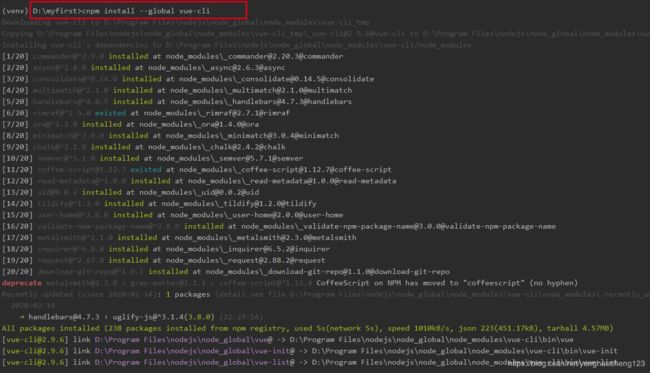轻量级web项目:(1)技术选型和环境搭建
一、技术选型
客户需要构建一web,架构采用轻量级的前后端分离框架,从成本和客户喜好考虑,该web使用前后端分离,后端使用python的Django,前端使用VUE的element-ui,数据库使用MySQL,编辑器采用pycharm(专业版)。
二、工具准备
1、python环境搭建
python安装包下载路径:https://www.python.org/ (浏览器下载较慢怎么办?复制链接到迅雷等工具下载)
python编辑器pycharm下载,路径:http://www.jetbrains.com/pycharm/download/#section=windows
一般情况下默认先安装python包,然后安装pycharm,注意pycharm使用专业版,因为专业版自带了Django项目创建工具,而社区版没得。
2、创建工程
如下图示:
在pycharm的terminal中输入python,出现上图所示,表示基于python的Django环境成功。
输入exit(),回车推出python命令行。
划重点:如下图
这是目录部分,解释下:
myfirst_plat:项目的容器。
manage.py: 一个实用的命令行工具,可让你以各种方式与该 Django 项目进行交互。
myfirst_plat/__init__.py: 一个空文件,告诉 Python 该目录是一个 Python 包。
myfirst_plat/settings.py: 该 Django 项目的设置/配置。
myfirst_plat/urls.py: 该 Django 项目的 URL 声明; 一份由 Django 驱动的网站"目录"。
myfirst_plat/wsgi.py: 一个 WSGI 兼容的 Web 服务器的入口,以便运行你的项目。
3、在工程中添加后端目录
使用pycharm在当前工程中自动添加后端目录的方法常用的有两种:
1)在Terminal窗口输入:python manage.py startapp backend 回车。
2)Tools-》run manage.py Task,然后在弹出命令行输入startapp backend。
注意:如果遇到pycharm的命令行出现:python命令不识别等情况,请检查工程路径是否有中文,python环境变量是否是系统变量。
添加后端目录命令执行后,应该出现的结果如下:
4、在工程中创建前端目录
创建前端目录之前,需要安装前端打包工具,我们前端框架采用VUE,所以要下载node.js来安装VUE。
1)node.js是JS语言解析工具,当然包括了一系列前端开发的代码集成工具,比如npm、cnpm等。
2) 国内资源镜像配置,如:淘宝镜像 https://npm.taobao.org
3) 安装vue的vue-cli,旧版本vue-cli 改成了新版本 @vue/cli。
node.js下载地址:https://nodejs.org/en/download/ 下载后一直next即可安装。
https://www.cnblogs.com/yominhi/p/7039795.html
注意:必须先安装nodejs,然后修改npm配置,修改后cnpm才可以安装在指定的位置。如果系统默认的安装路径下没有中文字符,默认安装也可以,win10系统默认的系统文件夹一般为中文,在后续创建工程时出现各种异常。
系统变量path添加的路径必须为:D:\Program Files\nodejs\node_global 不能包含分号。
安装最新版本vue/cli的指导:https://cli.vuejs.org/zh/guide/installation.html
出现下图表示安装cnpm完成:
安装过程中,前面4项之间回车,最后一项也直接回车,中间4项可以根据需要选择yes或no。
备注:前端目录创建过程中选项的含义如下
project name:项目名称,也就是文件夹名称。
project description:项目描述。这里默认描述如上图。
author:作者,把您的大名挂上去
vue build:两个选项:Runtime + Compiler: recommended for most users(运行时+编译器:建议大多数用户使用),Runtime-only: about 6KB lighter min+gzip, but templates (or any Vue-specific HTML) are ONLY allowed in .vue files - render functions are required elsewhere(仅运行时:min + gzip大约6KB,但是.vue文件中只允许使用模板(或任何特定于Vue的HTML) - 其他地方需要渲染函数)
install vue-router:是否安装Vue路由
use eslint to lint your code:是否启用eslint检测规则,也就是代码规范检查,选择yes后,如果代码不符合标准规则,就会有提示
set up unit tests:是否安装单元测试,如果选择是,就会创建一个单元测试的目录,否则就没有
should we run ‘npm install’ for you after the project has been created:为后面项目需要安装插件选择一个执行命令方式,一般有npm和yarn。
出现上图结果后,表示前端目录创建成功,前端的路径展开后如下图所示:
解释下上图中关键文件的意义:
frontend:项目前端的容器
frontend/build:项目构建(webpack)相关代码
frontend/config:配置目录,包括端口号等。我们初学可以使用默认的。
frontend/node_modules:npm 加载的项目依赖模块
frontend/src:这里是我们要开发的目录,基本上要做的事情都在这个目录里。
frontend/static:静态资源目录,如图片、字体等。
frontend/.xxxx文件:这些是一些配置文件,包括语法配置,git配置等。
frontend/index.html:首页入口文件,你可以添加一些 meta 信息或统计代码啥的。
frontend/package.json:项目配置文件。
frontend/README.md:项目的说明文档,markdown 格式。
目录结构创建好了以后,我们现在来安装一些写vue前台页面可以用的组件:element-ui
首先我们要进入frontend目录下,在Terminal窗口输入下面的命令:cd frontend
然后输入:cnpm i element-ui -S
然后运行npm run build 或 cnpm run build
运行完成后,frontend目录中多了一个dist目录,dist目录下还有一个static目录和一个index.html文件。
5、安装MySQL
1、下载地址:https://dev.mysql.com/downloads/mysql/
2、安装教程:https://www.runoob.com/mysql/mysql-install.html
----结束---
下一篇介绍模块开发和相关原理。